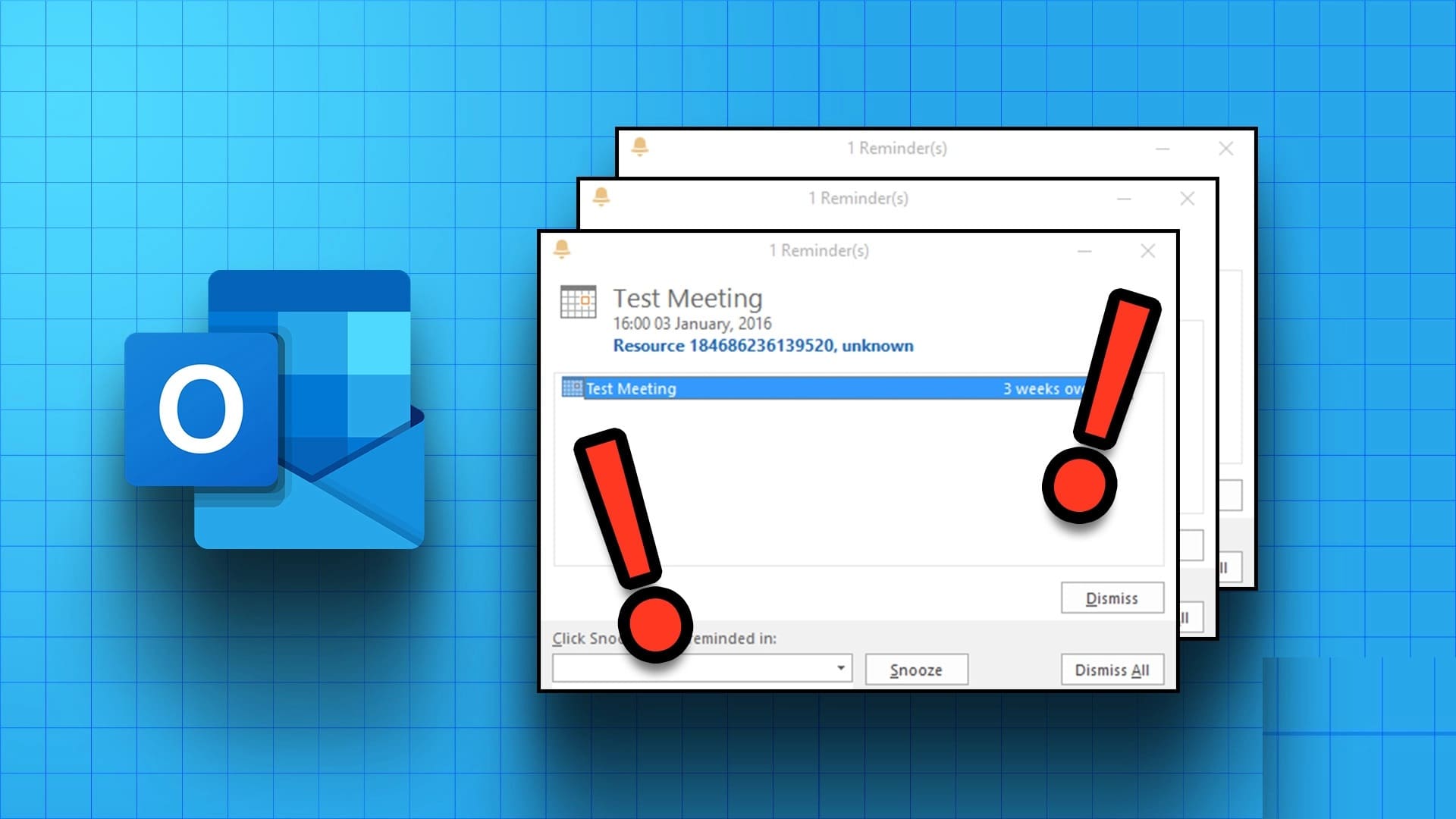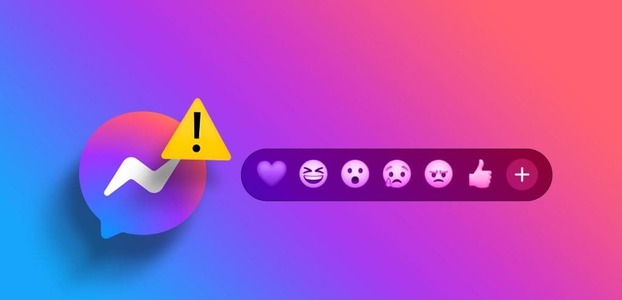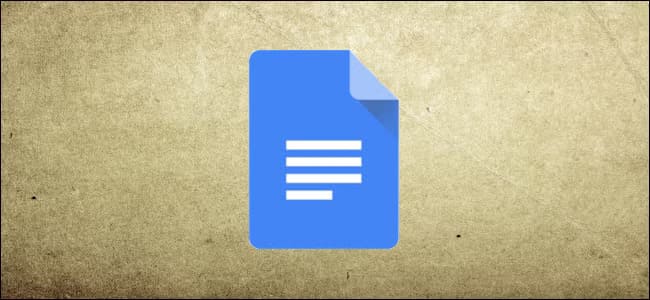Избранное или закладки Закладки — это специальная функция любого браузера. Ведь они позволяют сохранять важные веб-сайты и легко открывать их позже. Но что делать, если вы случайно удалите избранное или закладки? Не волнуйтесь: в Microsoft Edge есть простые способы восстановить удалённые закладки.
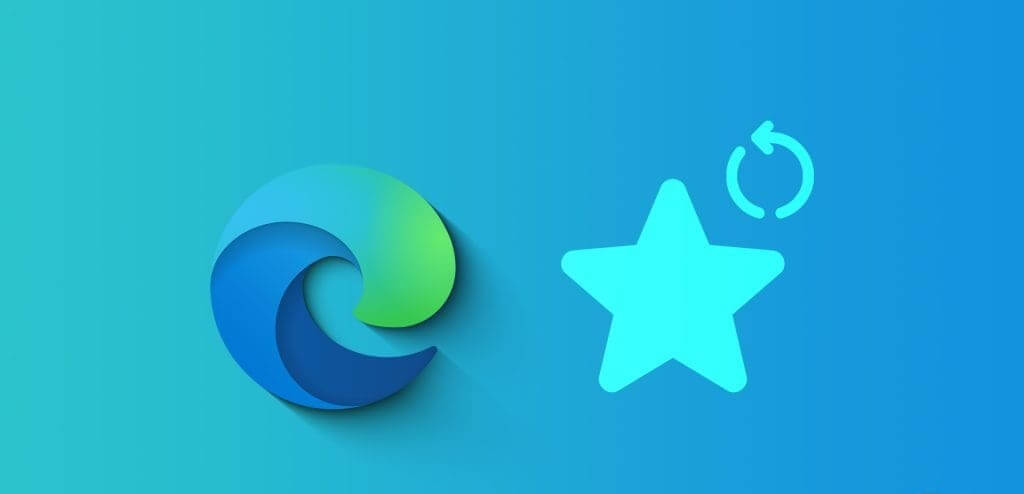
Microsoft Edge превосходит своих конкурентов благодаря ряду мощных функций, таких как: Встроенный PDF-редактор وСкриншоты всей страницы وНастраиваемая боковая панельСюда входят полезные функции восстановления случайно удалённых закладок в Microsoft Edge. Давайте рассмотрим эту функцию и другие способы восстановления утерянных закладок.
1. Используйте функцию «Отменить», чтобы восстановить недавно удаленные элементы.
Интересно, что восстановить недавно удалённую папку/ссылку из избранного в Edge так же просто, как нажать кнопку отмены. Итак, если вы недавно удалили веб-страницу из избранного или случайно удалили папку из избранного, вот что можно сделать.
Шаг 1: Открыть Microsoft Edge Нажмите на иконку Любимый из верхней панели.
Примечание: Вы также можете открыть меню «Избранное» с помощью сочетания клавиш: Ctrl + Shift + O.
Шаг 2: Щелкните значок Три точки и выберите Откройте страницу «Избранное».
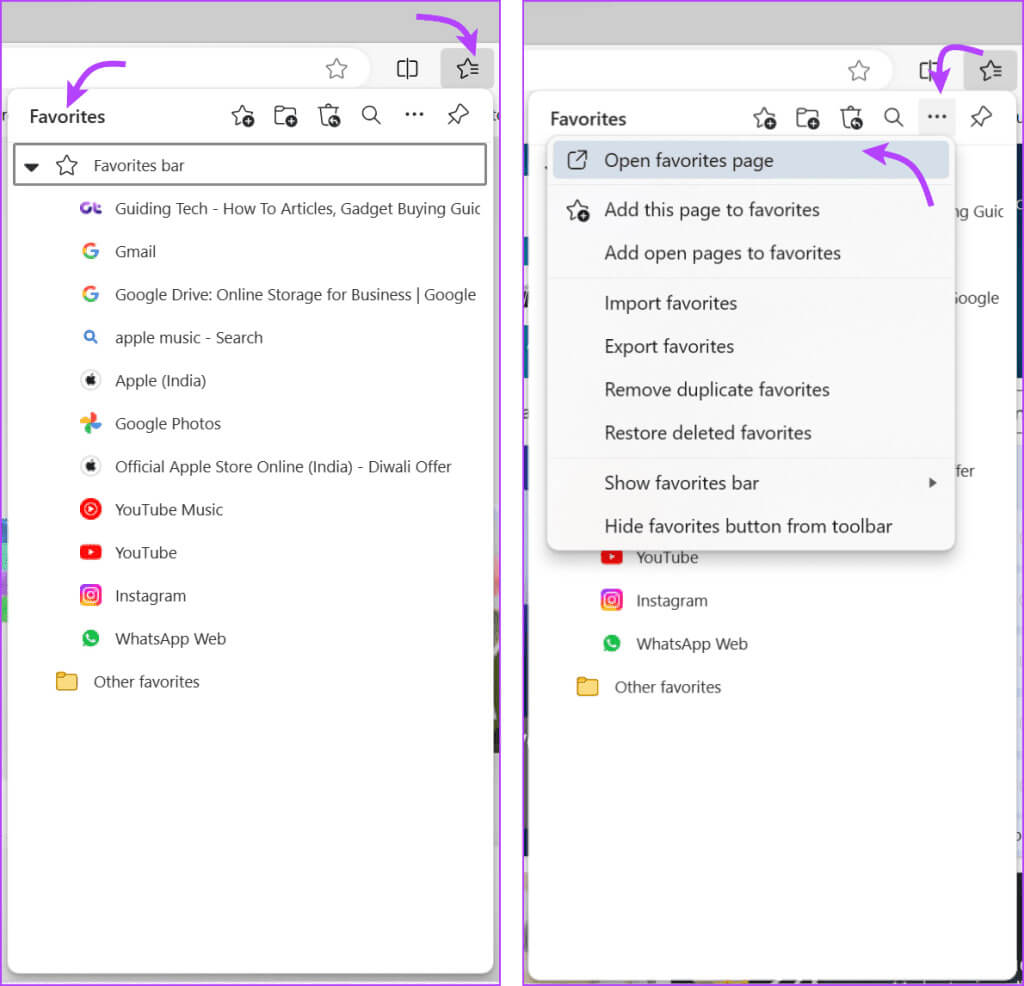
Шаг 3: Тип Ctrl + Z Отступать.
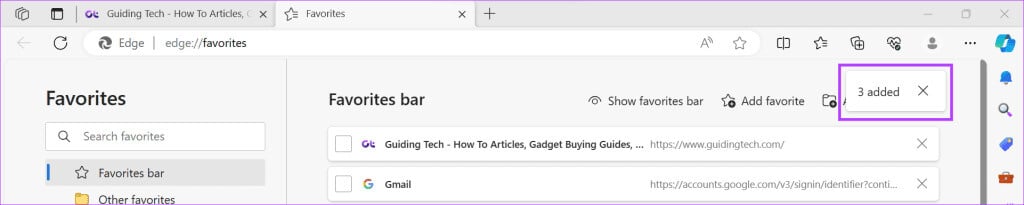
Стоит отметить, что это не обязательно должно произойти мгновенно. Мы опробовали этот взлом после некоторого времени использования интернета и всё же смогли восстановить удалённые закладки. Более того, мы можем откатить не только самые последние, но и несколько раз восстановить старые удалённые закладки.
Более того, если вы упорядочиваете избранное в Microsoft Edge и случайно удалили некоторые закладки, вы можете восстановить их, просто нажав кнопку. "отступать" Возникающие
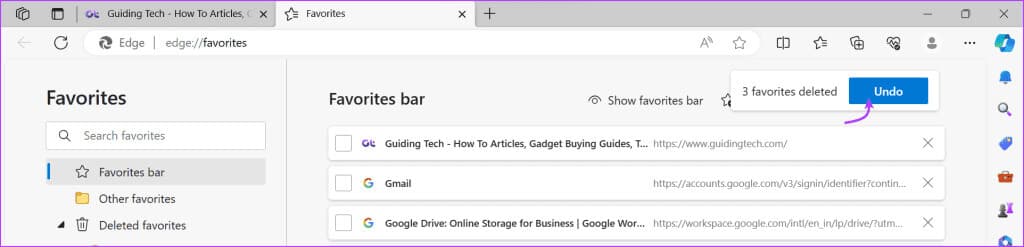
2. Воспользуйтесь функцией восстановления избранного.
Microsoft понимает важность избранного и поэтому с пониманием относится к случаям, когда оно исчезает из Edge. Именно поэтому компания включила в себя встроенный инструмент для восстановления списка избранного — «Восстановить избранное».
Но здесь есть два условия:
- Ваше избранное должно быть синхронизировано. С помощью вашей учетной записи Microsoft.
- Восстановить можно только закладки, удалённые в течение последних 28 дней. Другими словами, Microsoft хранит удалённые закладки только в течение 28 дней с даты удаления.
Шаг 1: Открыть Microsoft Edge → Значок Любимый из верхней панели.
Шаг 2: Щелкните значок Три точки → Восстановить удаленные закладки.
Шаг 3: Найдите Vol Или восстановить удаленный любимый сайт.
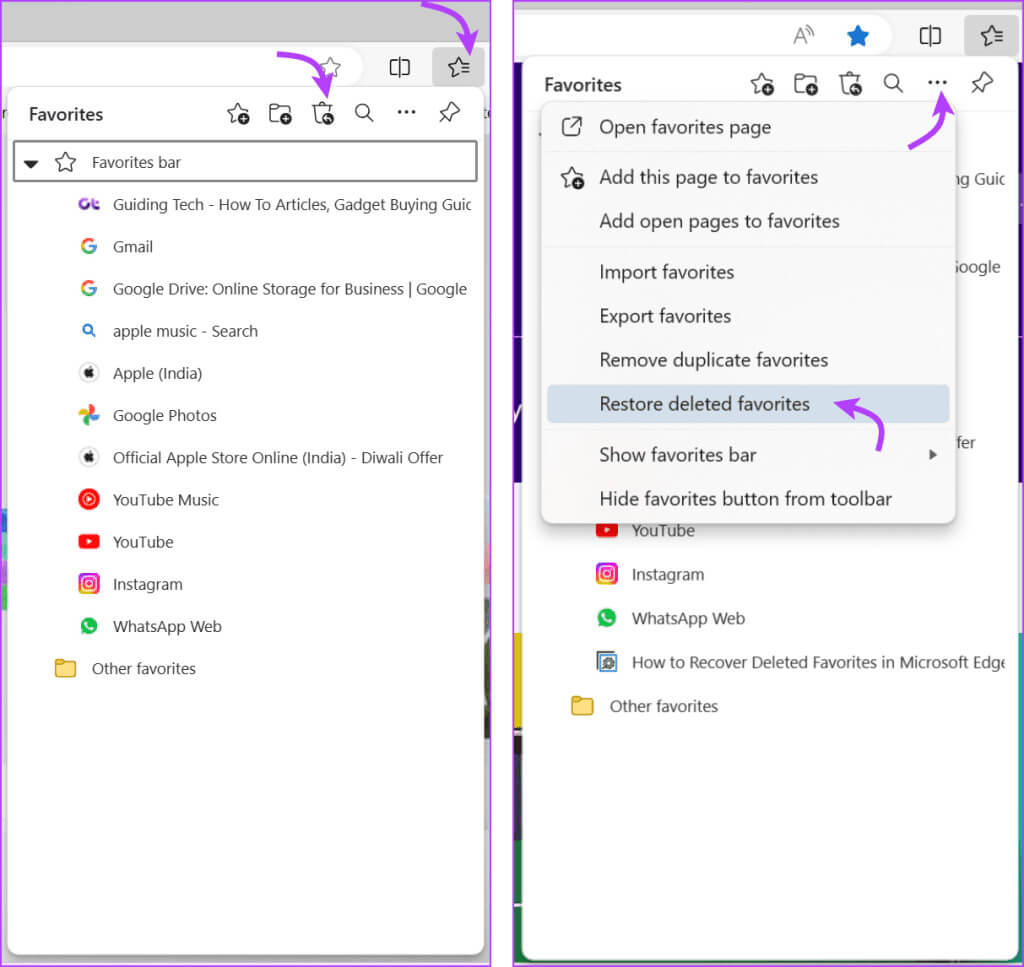
Шаг 4: Далее коснитесь реставрация.
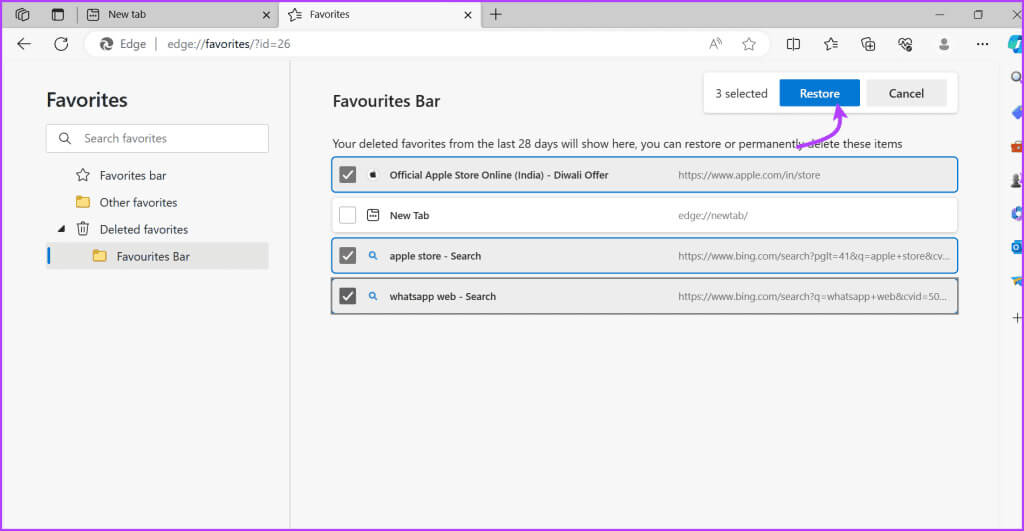
3. Восстановите старую версию папки «Избранное»
Хотя вероятность невелика, существует вероятность, что вы не сможете восстановить удаленные закладки в Edge с помощью функции «Восстановить избранное», особенно если ваши закладки Edge исчезли после обновления до более новой версии Edge.
К счастью, есть простой способ восстановить его в Windows. Вот как это сделать.
Шаг 1: Открыть Проводник и перейти к этот компьютер.
Шаг 2: Вот, иди сюда C:\Users\ИмяПользователя.
Шаг 3: Найти папку Любимый из списка.
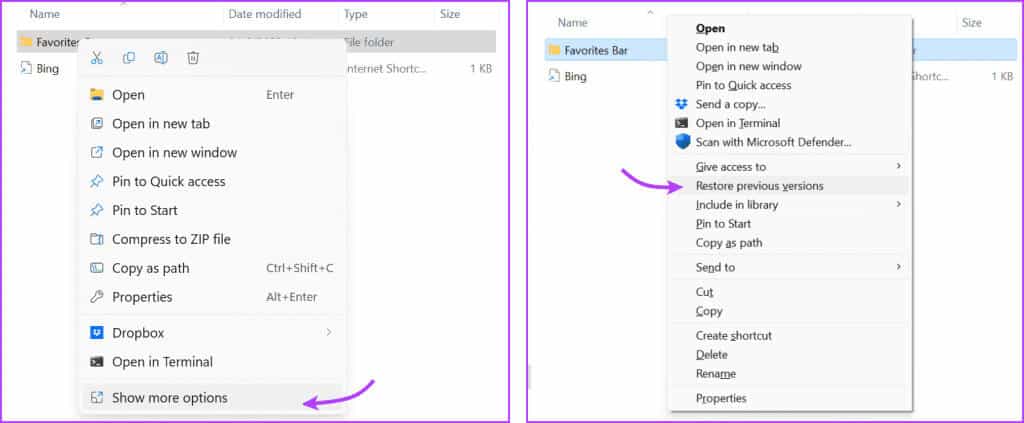
Шаг 4: Щелкните правой кнопкой мыши по папке и выберите Показать больше вариантов.
Шаг 5: Найдите Восстановить предыдущую версию.
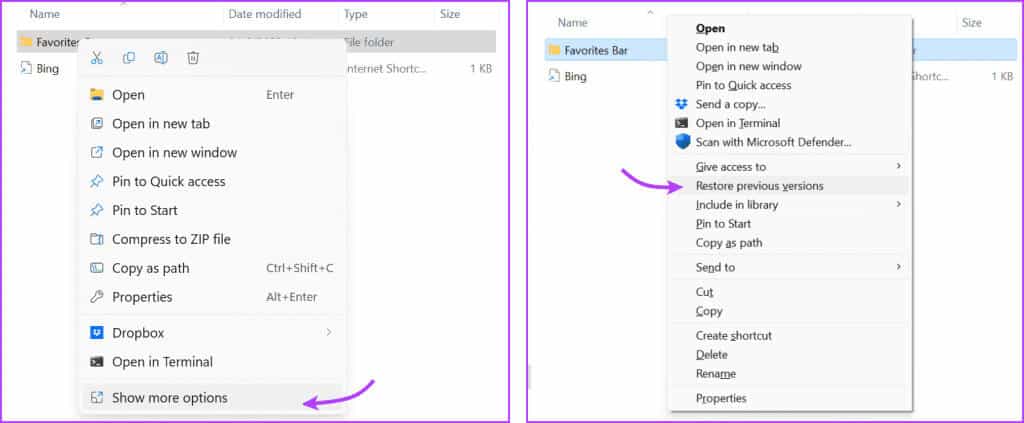
После этого перезапустите Edge и проверьте, вернулось ли избранное — надеюсь, да. Теперь вы можете экспортировать избранное, обновить Edge и импортировать его, чтобы убедиться, что ничего не потерялось.
Примечание: Не беспокойтесь о дублирующихся избранных элементах. В Edge есть отличный инструмент для решения этой проблемы. Откройте Edge → Избранное → значок с тремя точками → выберите «Удалить дублирующиеся избранные элементы» → «Удалить» для подтверждения.
4. Вручную восстановите старую резервную копию закладок.
Примечание: Это немного технический нюанс, который может привести к сбоям в работе Edge в будущем. Поэтому обязательно включите синхронизацию с учётной записью Microsoft, если вам нужно переустановить браузер.
Прежде чем продолжить, убедитесь, что отображение скрытых файлов включено. Для этого откройте Проводник → Вид (из верхней панели) → Показать → Скрытые элементы.
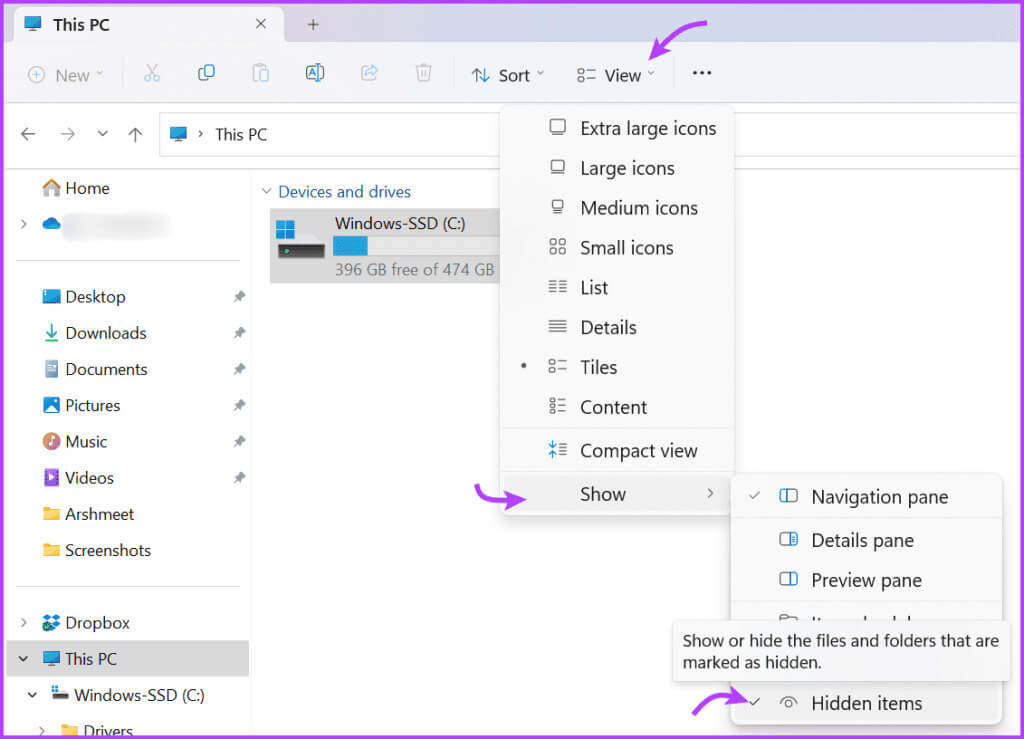
Шаг 1: Открыть Проводник → Этот компьютер → Диск С → Пользователи → Ваше имя пользователя.
Шаг 2: Далее коснитесь AppData → Локальный → Microsoft → Edge.
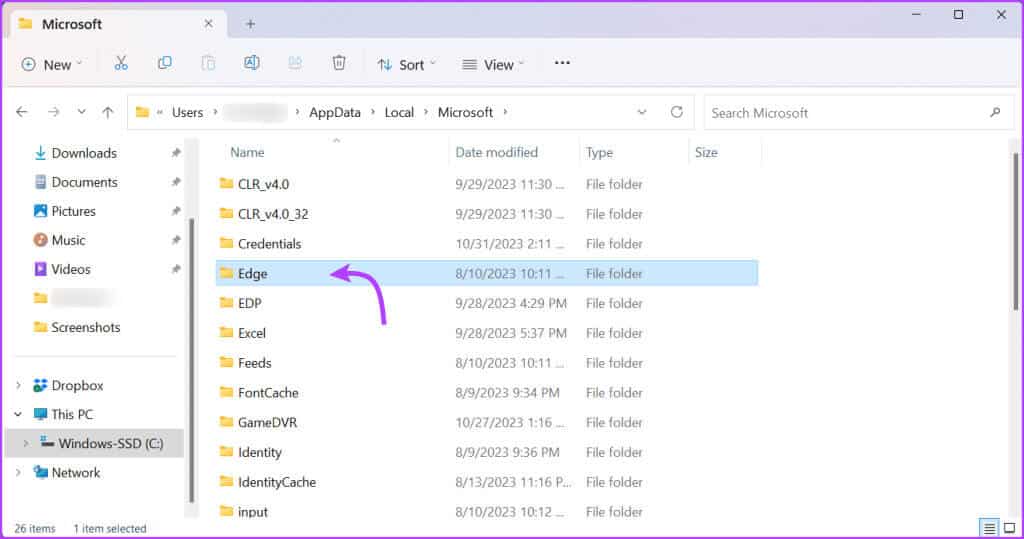
Шаг 4: Прокрутите вниз, чтобы найти файл с именем Закладки и Закладки.msbak.
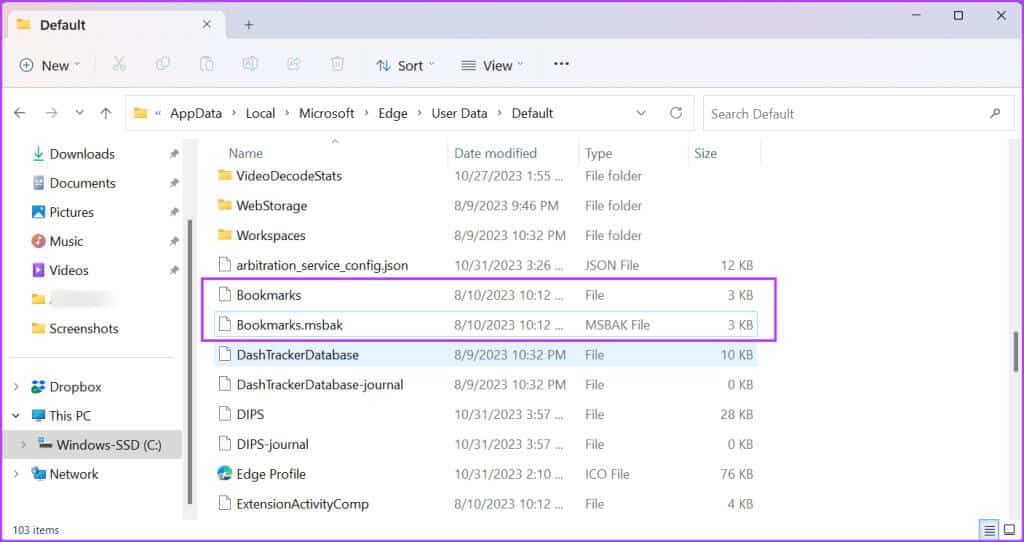
- Переименуйте файл с названием Bookmarks во что-нибудь другое, например, Old Bookmarks.
- Переименуйте файл с именем Bookmarks.msbak в Bookmarks ← Нажмите Да, чтобы подтвердить действие.
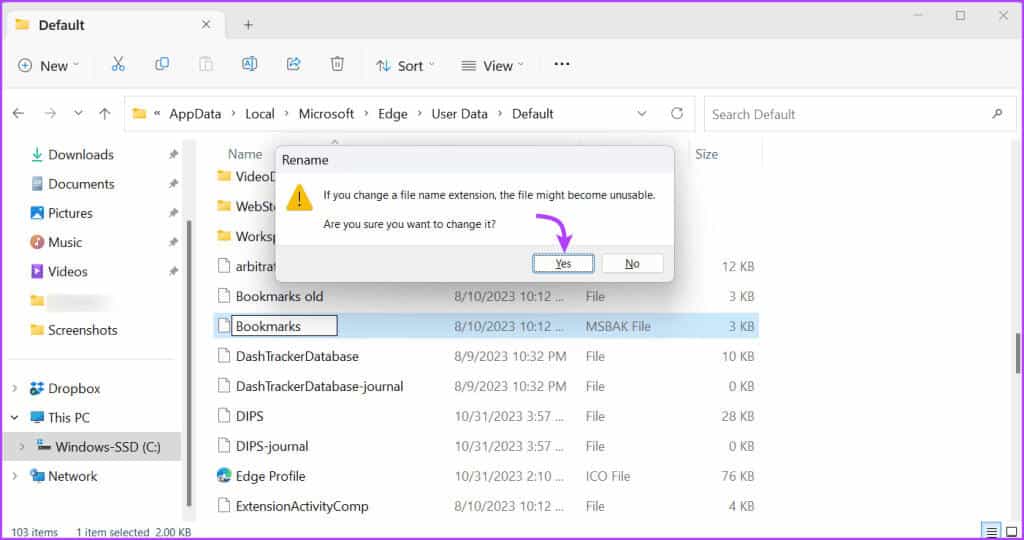
Шаг 6: Теперь близко Microsoft Edge И перезапустите его снова.
Мы надеемся, что ваши закладки или избранное были восстановлены из резервной копии, и вы восстановили утраченное избранное.
5. Импорт избранного из Internet Explorer
Хотя описанный выше метод ориентирован на восстановление недавно удаленных закладок, существует также способ восстановить избранное, которое могло остаться в ваших старых браузерах, например, в Internet Explorer.
Примечание: этот метод возможен только при синхронизации закладок IE с учётной записью Microsoft. В противном случае вы можете экспортировать и импортировать закладки через HTML-файлы.
Шаг 1: Открыть Edge → Значок Любимый → Значок Три точки → Импорт избранного.
Шаг 2: Найдите Импорт данных из IE11.
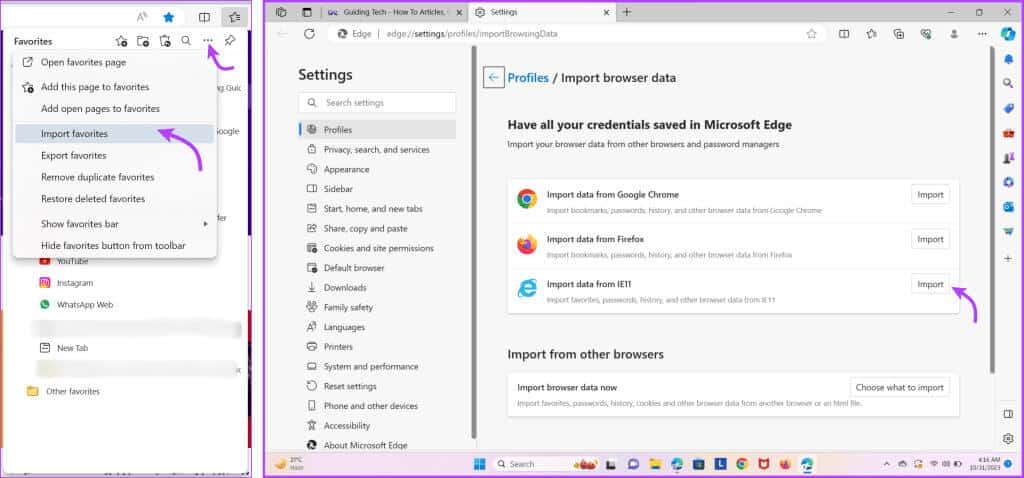
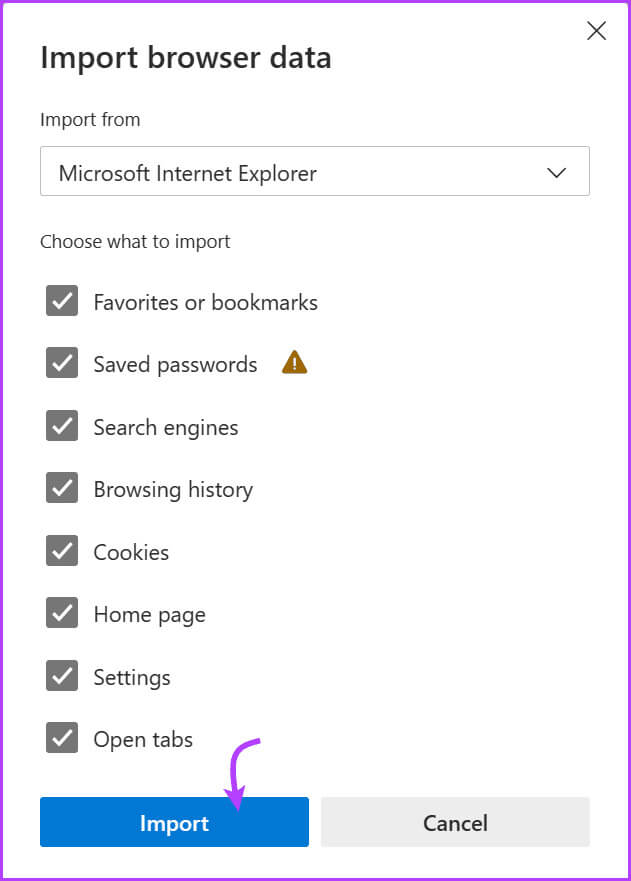
После завершения вы получите уведомление о завершении. Перезапустите Edge, и, скорее всего, вы увидите новые избранные файлы в разделе «Избранное».
Верните пропавшие фавориты!
Случайное удаление закладок в Microsoft Edge больше не будет пугающим и раздражающим. Благодаря встроенному инструменту вы можете легко восстановить удалённые закладки в Microsoft Edge. Хотя это не так просто, вы также можете восстановить удалённые закладки в Chrome.
Идея хранения удалённых папок в течение определённого количества дней становится всё более распространённой. iPhone помогает вам в этом. восстановить фотографии Удалённые сообщения, заметки и электронные письма. Как вы думаете, какое ещё приложение или платформа заслуживает эту функцию? Поделитесь своим списком пожеланий в комментариях.